Cara membulatkan ke seperempat jam terdekat di excel
Anda bisa menggunakan rumus berikut untuk membulatkan nilai waktu ke seperempat jam terdekat di Excel:
=MROUND( A2 , "0:15")
Rumus khusus ini akan membulatkan nilai waktu di sel A2 ke seperempat jam terdekat.
Misalnya, jika sel A2 berisi 2:25:01 , rumus ini akan membulatkan waktu tersebut menjadi 2:30:00 karena mewakili seperempat jam terdekat.
Contoh berikut menunjukkan cara menggunakan rumus ini dalam praktik.
Contoh: pembulatan ke seperempat jam terdekat di Excel
Misalkan kita memiliki kolom waktu berikut di Excel:
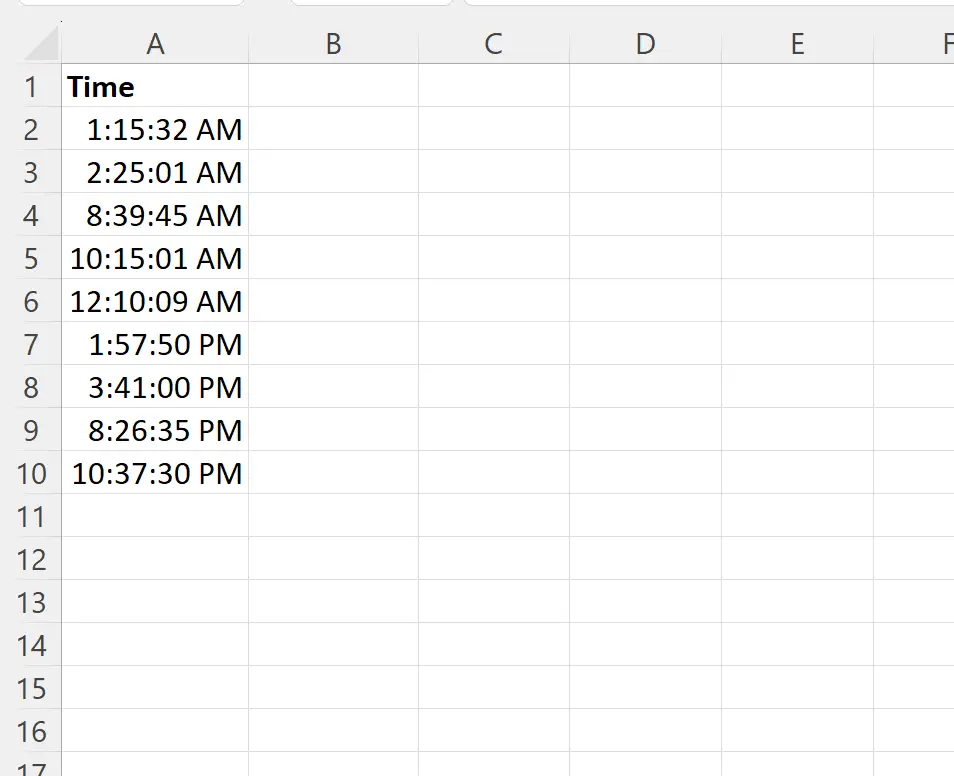
Misalkan kita ingin membulatkan ke seperempat jam terdekat setiap kali.
Untuk melakukan ini, kita bisa mengetikkan rumus berikut di sel B2 :
=MROUND( A2 , "0:15")
Kita kemudian dapat mengklik dan menyeret rumus ini ke setiap sel yang tersisa di kolom B:
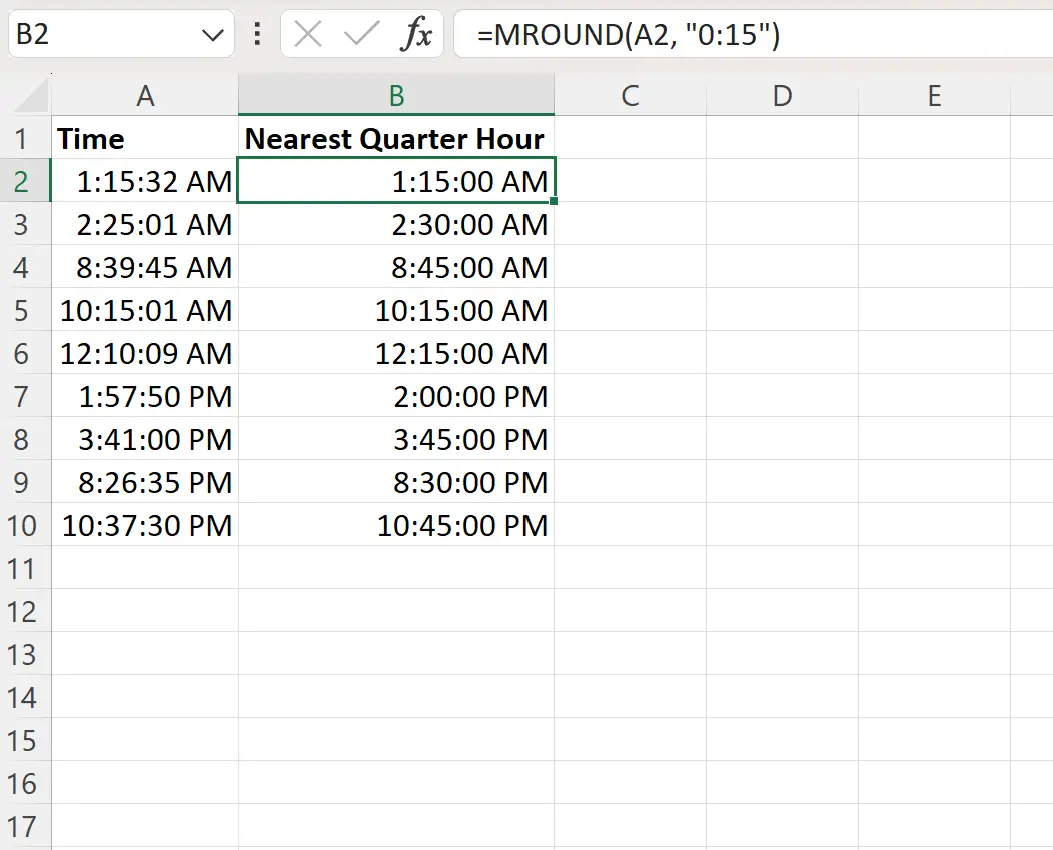
Kolom B kini ditampilkan setiap waktu di kolom A yang dibulatkan ke seperempat jam terdekat.
Misalnya:
- 01:15:32 dibulatkan menjadi 01:15:00
- 02:25:01 dibulatkan menjadi 02:30:00
- 8:39:45 dibulatkan menjadi 8:45:00
Dan seterusnya.
Perhatikan bahwa jika nilai waktu Anda tidak menyertakan nilai AM dan PM, rumus ini akan menghasilkan tempat desimal, bukan satu jam.
Untuk memformat desimal ke jam, Anda perlu menyorot sel di kolom B, klik kanan dan klik Format Sel… dari menu drop-down.
Di jendela yang muncul, klik Custom di daftar Kategori , lalu ketik [h]:mm:ss di kotak Type , lalu klik OK .
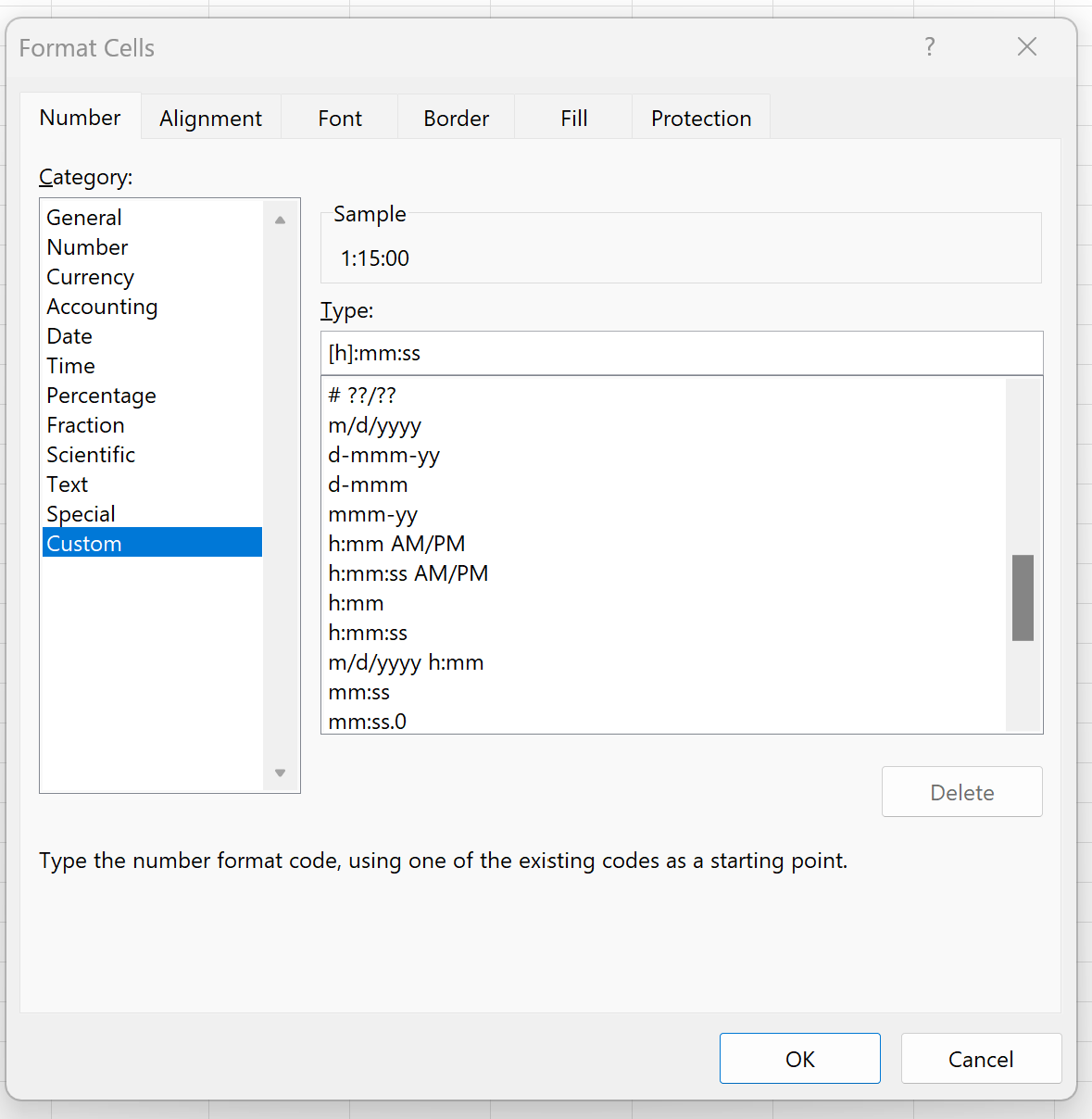
Tempat desimal akan dikonversi ke nilai waktu.
Catatan : Anda dapat menemukan dokumentasi lengkap fungsi MROUND di Excel di sini .
Sumber daya tambahan
Tutorial berikut menjelaskan cara melakukan operasi umum lainnya di Excel:
Excel: hitung selisih dua kali dalam jam
Excel: hitung selisih dua kali dalam hitungan menit
Excel: cara menghitung waktu rata-rata